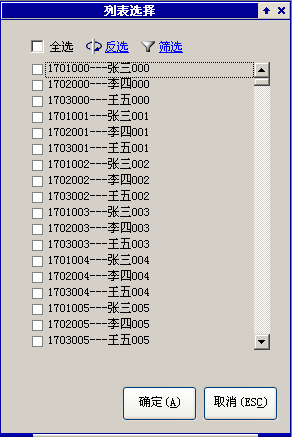闲话WinFrom与WPF(3) 控件篇——CheckedListBox
我曾经写过一个筛选的Demo,里面有一个列表选择控件:
这次只是说一个全选功能。
我曾经以为应该有更优雅的方式去实现全选功能,即使到现在我还是没有找到,有时候人们会告诉你不要对一个问题过于纠结,只要实现了功能就成,但是程序员往往不是这么想。
当我开始再一次用WinForm实现这个功能时,发现还是只能使用原来的方法,没有更好的方案去做这个。这要说还是由于WinForm过于死板,无法如WPF一般简单的实现自定义。
鉴于此Demo为本系列文章的第一篇WPF的Demo,这里尽量说的自己感觉易懂,仅仅展示重写模板的一些问题。
原文地址:http://nanqi.info/blog/2013/03/31/winform-wpf-3/
WinForm中的实现方案
代码几乎与那个筛选的Demo没有改变多少,唯一不同的是我发现其实不必自己去控制CheckedBox的选择(AutoCheck),同时也发现其实自己当时做的也没有错,因为如果当CheckedBox的CheckState属性为indeterminate时,想让再点一次让其选中,那么还必须我这么做(其实也从侧面反应,自己不止实现多余,而且做错了)。
我依旧使用CheckedListBox的ItemCheck事件,代码如下:
private void chbxList_ItemCheck(object sender, ItemCheckEventArgs e)
{
this.chbxAll.CheckedChanged -= this.chbxAll_CheckedChanged;
if (e.NewValue == CheckState.Checked && chbxList.CheckedItems.Count + 1 >= chbxList.Items.Count)
{
chbxAll.CheckState = CheckState.Checked;
}
else if (e.NewValue == CheckState.Unchecked && chbxList.CheckedItems.Count - 1 <= 0)
{
chbxAll.CheckState = CheckState.Unchecked;
}
else
{
chbxAll.CheckState = CheckState.Indeterminate;
}
this.chbxAll.CheckedChanged += this.chbxAll_CheckedChanged;
}
我一直耿耿于怀的是-=和+=的问题,这次我突然想起,当初为什么要使用ItemCheck事件,而不是SelectedIndexChanged,这次试了试,本以为又发现了原来代码中可以优化的地方,最后还是知道当初为什么不用。
和我当年使用DataGridView时在上面增加一个CheckBox列同样的问题:双击会出问题。
有兴趣的同学可以试试,我这里就不再演示了,类似的问题其实还有很多,涉及WinForm与WPF,但是往往都是,WPF中发现问题,可以很容易的使用其他方法解决,但是WinForm中解决起来就不是那么容易了。
WPF中实现一个CheckedListBox
WPF中是没有这么一个控件的,但是几乎使用过几次WPF的人,都能实现这么一个控件,说控件就成了WinForm中的方式,这里可能仅仅换个样式就可以实现。
WPF中的xaml,我到现在仍有许多问题没有弄懂,我深切的知道一个刚接触WPF的人,看到一大堆xaml那种恐惧的心情,而且这也是本系列文章第一次使用WPF,我想还是有必要说一些基本的问题(但不是基础)。
首先当你拿到源码,你会发现我使用ListBox实现,这个选择很多,这里不必纠结于此,你又会发现我将这个样式写了两份,而且一个存放在一个ResourceDictionary中,在App.xaml中引入了它。
要说其实这种方式与带Key值的差不多,但是还有不少区别,如果把这个例子放在一个项目中,那么没有带Key值显然是错的,因为不可能让所有ListBox都成为一个CheckedListBox,但是我是很讨厌在一个控件上看到很多属性的,至少当它放在界面上的时候,能少则少,至少本例中没有任何问题。我最后放在界面上会是这样:
<ListBox Name="checkListBox"
Canvas.Left="10"
Canvas.Top="29"
Width="256"
Height="191"
ItemsSource="{StaticResource ItemsData}"
SelectionChanged="checkListBox_SelectionChanged"
SelectionMode="Multiple" />
接下来说说为什么我把样式写了两份,首先看看第一个样式:
<Style TargetType="{x:Type ListBoxItem}">
<Setter Property="Template">
<Setter.Value>
<ControlTemplate TargetType="{x:Type ListBoxItem}">
<CheckBox Margin="{TemplateBinding Margin}"
Content="{TemplateBinding Content}"
ContentTemplate="{TemplateBinding ContentTemplate}"
ContentTemplateSelector="{TemplateBinding ContentTemplateSelector}"
FocusVisualStyle="{TemplateBinding FocusVisualStyle}"
IsChecked="{Binding IsSelected,
RelativeSource={RelativeSource TemplatedParent}}" />
</ControlTemplate>
</Setter.Value>
</Setter>
</Style>
如果你觉得这份代码很简单,那么可能你WPF所知甚多,也可能你和原来的我一样,完全不懂得为什么使用TemplateBinding。
WPF的过于灵活,会让一个功能的实现有千万种写法,很多时候,当你发现一个样式怎么都对不上的时候,往往问题已经很难解决。
使用TemplateBinding无非有两种情况(自我总结):
- 普通绑定
- 不在模板中写死,给外面留下扩展
关于第一点这里就不说了,如上面的Content,如果这里没有这句绑定,那么你会发现只有一个复选框,而没有文字。
关于第二点,这里有个复用的问题,写在模板中,不管外界设置什么,模板中的值都是不会改变的。这就无形中将一个功能彻底定死,如果没有绝对的原因,请千万别这么做,为说明,这里展示第二个样式:
<Style TargetType="{x:Type ListBox}">
<Setter Property="ItemContainerStyle">
<Setter.Value>
<Style BasedOn="{StaticResource {x:Type ListBoxItem}}" TargetType="{x:Type ListBoxItem}">
<Setter Property="Margin" Value="2,2,0,0" />
</Style>
</Setter.Value>
</Setter>
</Style>
第二个样式主要的功能其实就是设置ListBoxItem的Margin属性,但是为什么当初没有把这个值直接写在第一个样式中。
这时候有人会说,我可以在外面再重写模板一样可以实现,是的,一样可以,但是为什么要偏偏这么说呢,孰优孰劣,一眼便知。
WPF中的实现方案
这只是为了做对比,使用完全WinForm的事件驱动方式完成。
WPF中当然不必如此,我会在下一节中使用WPF的方式去逐步实现这个功能,这里先看看如我这等从WinForm迁移倒WPF中首先出现的问题,找事件。
所辛的是,这个例子中都能找到相应的事件,如果换做别的功能,你可能会发现,很多WinForm中有的事件,在WPF中却没有,当问题曝露出来的时候,你应该考虑系统的学学WPF中的实现方式,而不是按照自己的方式继续去实现。
咱们先看看在WPF中直接使用WinForm的思路去做。
private void checkListBox_SelectionChanged(object sender, SelectionChangedEventArgs e)
{
chbxAll.IsChecked = checkListBox.SelectedItems.Count == 0 ? false :
checkListBox.SelectedItems.Count == checkListBox.Items.Count ? (bool?)true : null;
}
private void chbxAll_Checked(object sender, RoutedEventArgs e)
{
checkListBox.SelectAll();
}
private void chbxAll_Unchecked(object sender, RoutedEventArgs e)
{
checkListBox.UnselectAll();
}
你会发现,似乎很简单,比WinForm中还要简单。
但是你可知道,WPF如果要做到真正的页面与逻辑分离,后台是没有任何逻辑代码的,要有,也仅仅是一些控制界面的显示的代码。
当然,我们不需要把一件事情做的太彻底,而且强求不在后台写代码也不是一种正确的开发方式,而例子写在这里,也仅仅只想表达一个意思,那就是在WPF中一个功能的实现方式太多,希望大家不要因为实现了而不再去探索更好的实现方式,有时候这也是对于WPF设计方面的一次学习。
源码地址: https://github.com/NanQi/demo/tree/master/SelectDemo